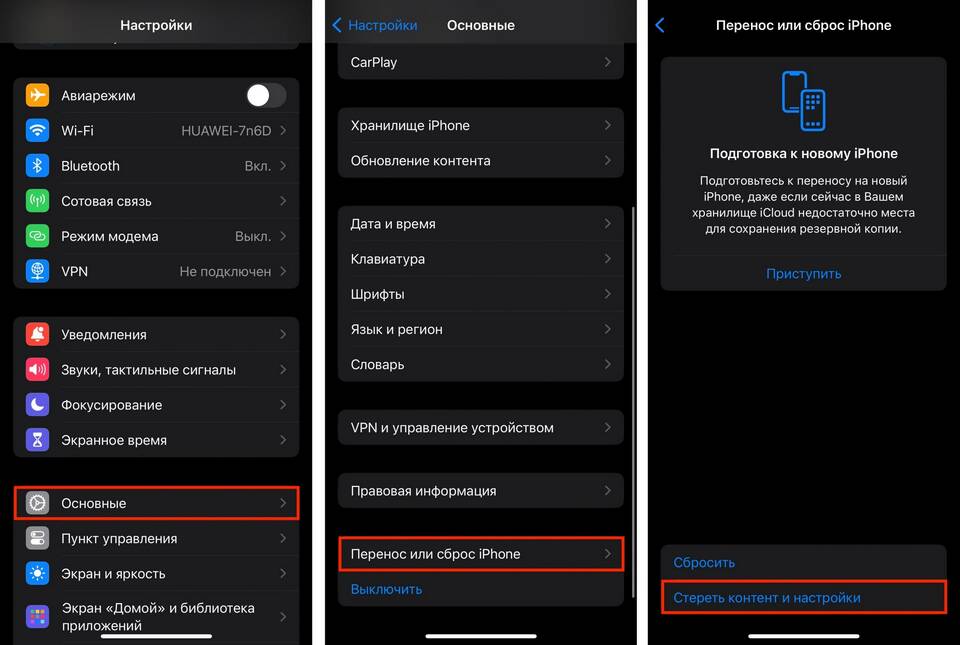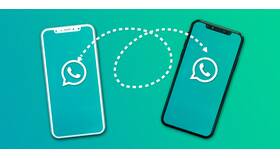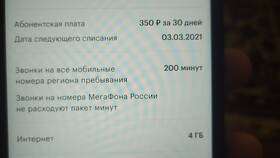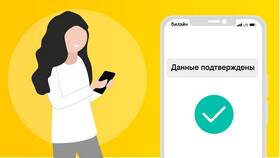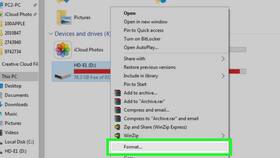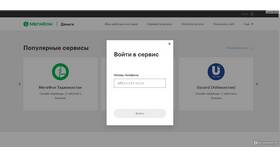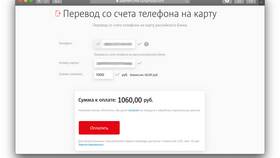| Устройство | Требования |
| Исходный телефон | Доступ к фотографиям, интернет |
| iPhone | Свободное место, актуальная iOS |
| Дополнительно | Кабель, Wi-Fi или облачное хранилище |
- Установите Google Диск или Dropbox на оба устройства
- Загрузите фото с телефона в облако
- Откройте приложение на iPhone
- Скачайте фотографии в галерею
- Подключите телефон к ПК и скопируйте фото
- Подключите iPhone и откройте iTunes/Finder
- Выберите "Импорт фотографий"
- Укажите папку с изображениями
| Метод | Инструкция |
| Приложение "Перейти на iOS" | Используется при первоначальной настройке iPhone |
| Локальный Wi-Fi | Общие папки или специальные приложения |
| AirDrop (с Mac) | Передача через промежуточное Apple-устройство |
- Подключите телефон к компьютеру
- Перенесите фото на ПК
- Подключите iPhone и откройте iTunes
- В разделе "Фото" включите синхронизацию
- Выберите папку для импорта
- Send Anywhere - прямая передача между устройствами
- SHAREit - высокая скорость без интернета
- Xender - создание локальной сети
- Google Фото - автоматическая синхронизация
| Аспект | Рекомендации |
| Форматы | Поддерживаются JPG, PNG, HEIC |
| Ориентация | Проверьте правильность отображения |
| Метаданные | Могут не сохраниться при некоторых методах |
- Откройте приложение "Фото" на iPhone
- Проверьте раздел "Недавние"
- Убедитесь в сохранении качества
- При необходимости отсортируйте изображения
Перенос фотографий на iPhone с других устройств требует выбора подходящего метода в зависимости от количества файлов и доступных инструментов. Наиболее надежными считаются способы с использованием облачных хранилищ или компьютера-посредника.